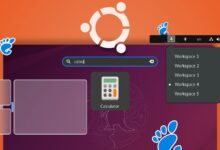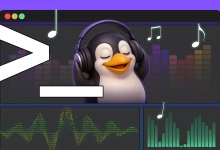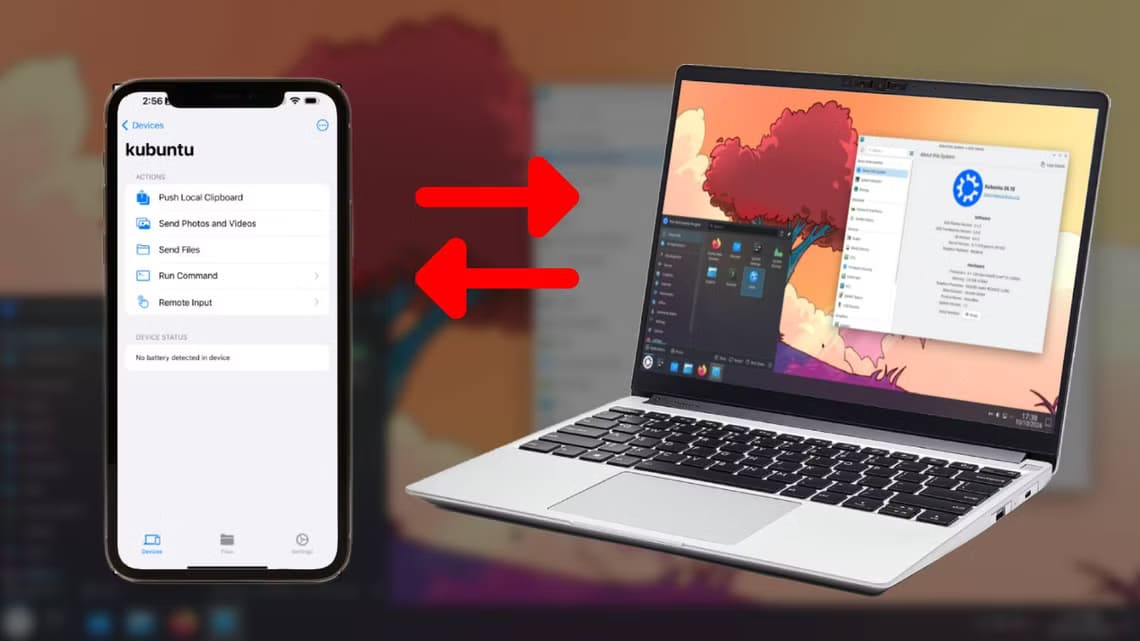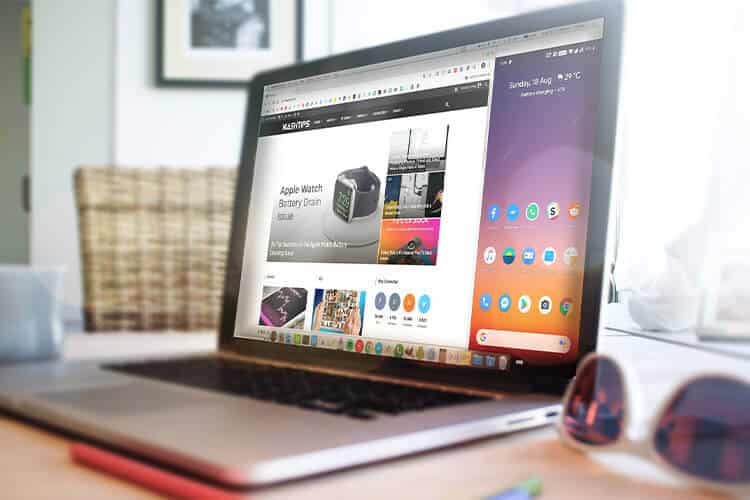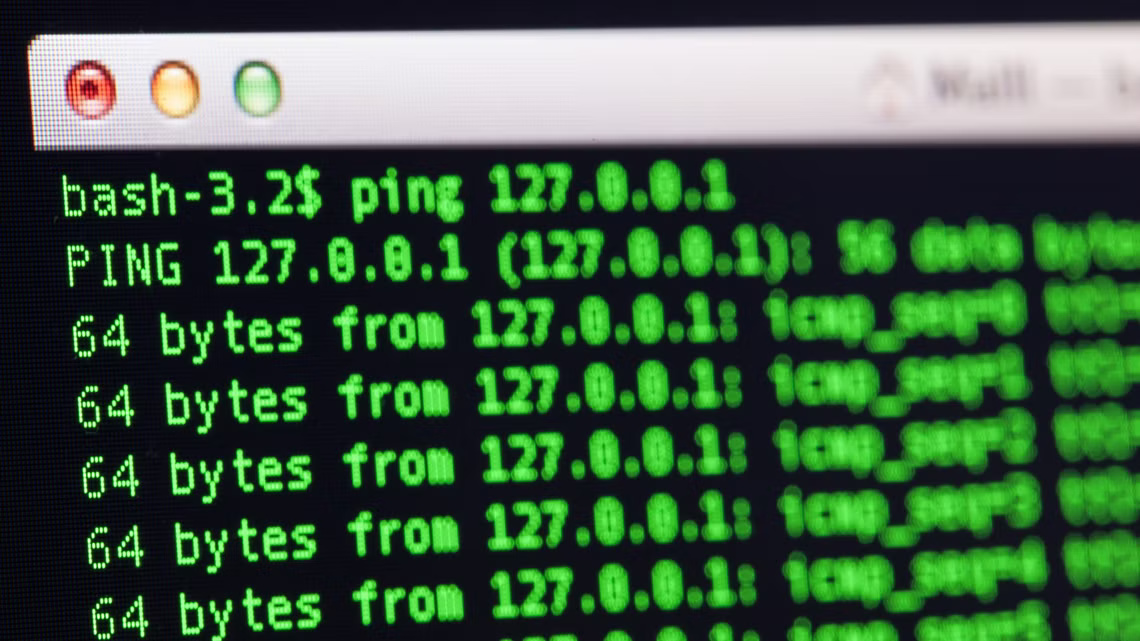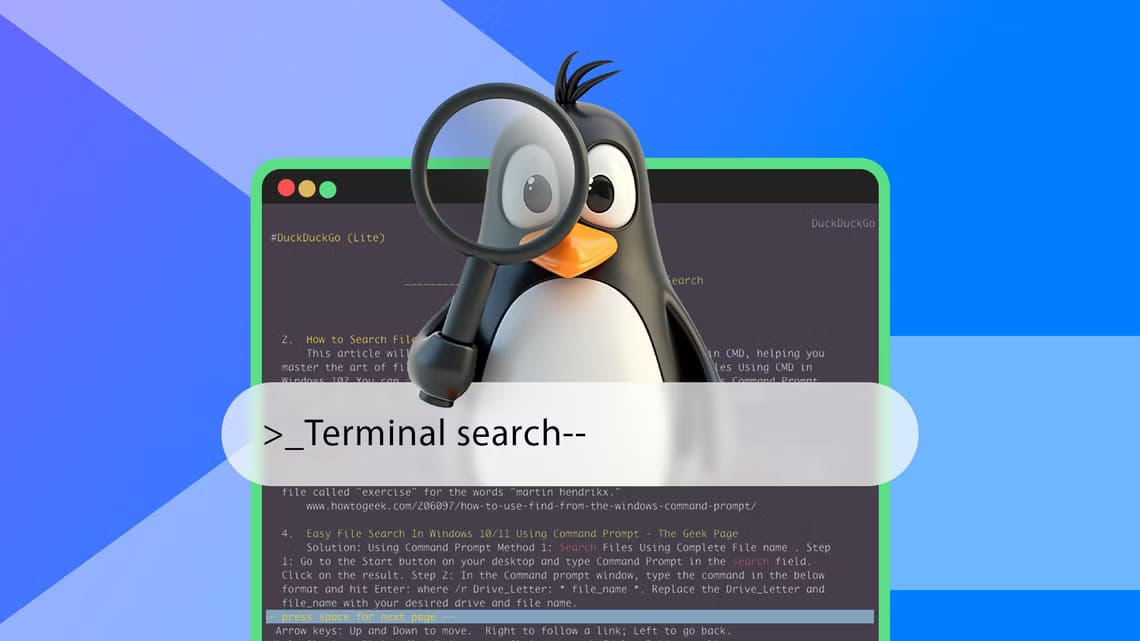الكثير من مستخدمي Linux يبحثون عن محرر نصوص يجمع بين السرعة والخفة والدعم الواسع للغات البرمجة. ورغم شهرة Notepad++ على أنظمة Windows، إلا أنه لا يعمل بشكل مباشر على Linux، مما يدفع المطورين والمستخدمين إلى البحث عن بدائل قوية توفر نفس التجربة أو حتى أفضل منها. هذه الأدوات ليست مجرد محررات نصوص عادية، بل بيئة متكاملة تساعدك على كتابة الأكواد بكفاءة، تخصيص الواجهة بما يناسبك، والاستفادة من إضافات تجعل العمل أكثر سلاسة.
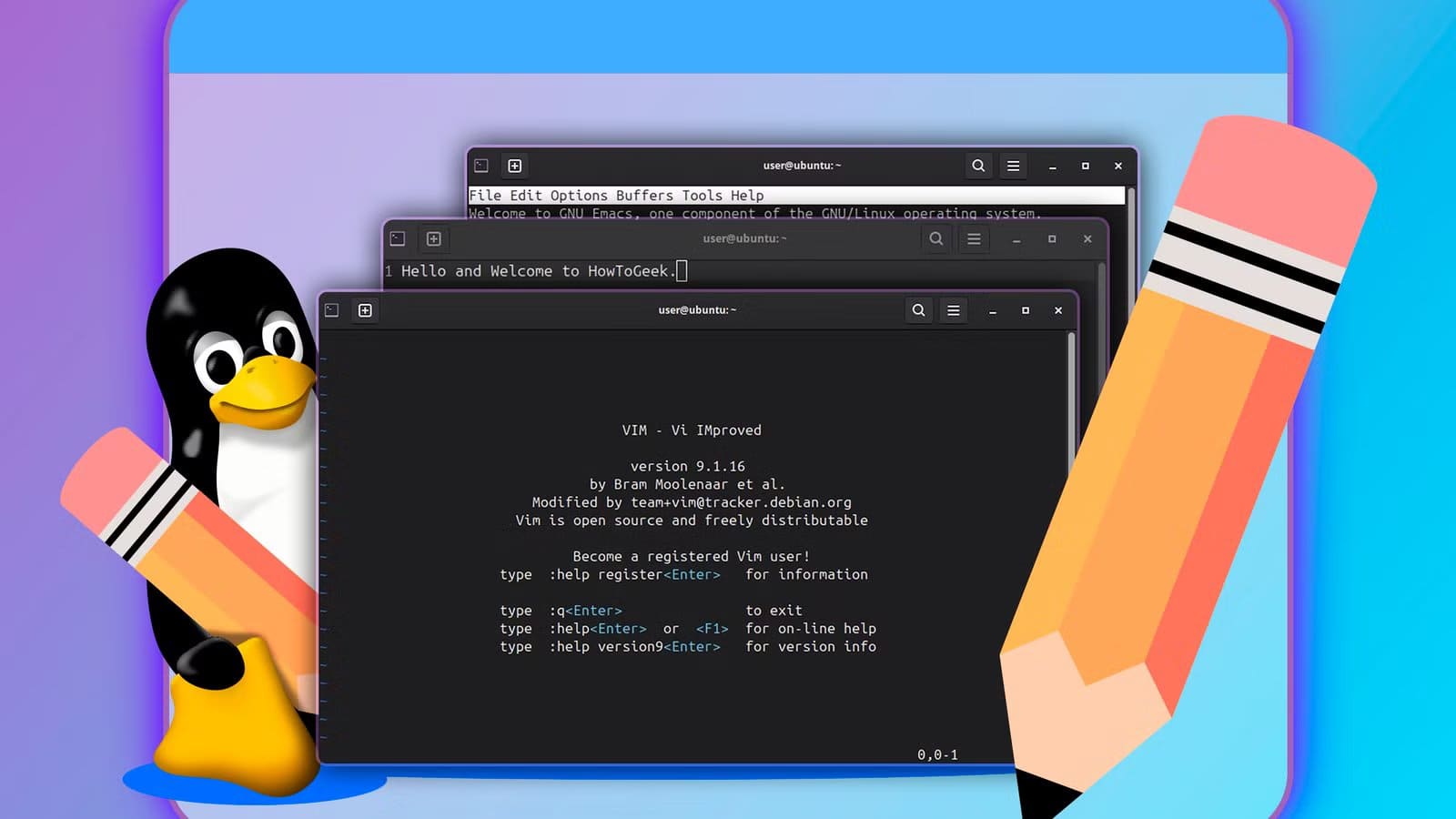
يُعد Notepad++ أحد أكثر البرامج التي يفتقدها مستخدمو ويندوز عند الانتقال إلى لينكس. يحبه العديد من مستخدمي ويندوز لبساطته وميزاته البرمجية. هناك العديد من محررات النصوص الحديثة على لينكس التي تُقدم أداءً رائعًا. بعد بحثٍ مُطول، وجدتُ واحدًا يُعجبني كثيرًا.
تجربتي مع محررات النصوص على Linux
خلال تجربتي مع لينكس، واستكشافي لتوزيعات وبيئات سطح مكتب مُختلفة، أتيحت لي الفرصة لاستخدام العديد من محررات النصوص المُختلفة. هناك محررات كلاسيكية، مثل Vim و nano و Emacs، والتي لا تزال تُحافظ على سمعتها. ثم هناك محررات مُخصصة لتوزيعات مُختلفة مثل gedit و Mousepad و Xed. جميعها محررات رائعة ولها مزاياها.
لكن ما جعل تحرير النصوص مهمةً مُمتعةً أكثر من كونها مهمةً مُملةً بالنسبة لي هو Sublime Text. تعرفتُ عليه لأول مرة عندما خضت غمار تحديات البرمجة التنافسية. اتضح أن Sublime Text ليس للمبرمجين فقط؛ بل هو أيضًا مُحرر قوي للكتاب. عندها وقعتُ في غرامه. صحيح أنه ليس نسخة طبق الأصل من Notepad++ على نظام ويندوز. قد لا يُقدم جميع الوظائف نفسها، ولكنه منافس قوي يُمكنه تحقيق نتائج مُشابهة بفضل ميزاته المُتطورة. مع أنه يُمكنك تقنيًا الحصول على Notepad++ على نظام لينكس، إلا أنني قررتُ تجربة Sublime لأرى إلى أي مدى يُمكنني الوصول دون أي شكاوى.
ما الذي يجعل Sublime Text رائعًا؟
هناك العديد من المزايا التي تُميز Sublime Text. فهو مُحرر نصوص سريع وخفيف الوزن وقابل للتخصيص بدرجة كبيرة، بواجهة مستخدم أنيقة والعديد من الميزات المفيدة. كما يحتوي على مجموعة واسعة من الحزم لتوسيع إمكانياته.
واجهة مستخدم أنيقة ومُتقنة
من أول ما جذبني إلى Sublime واجهته المُبسّطة. شيءٌ ما فيه يجعلك تندمج مع البيئة وتبدأ الكتابة. بالنسبة لمحرر نصوص، فهو يُقدّم بالتأكيد العديد من الميزات الرائعة على الرغم من واجهته البسيطة والنظيفة. نظام النوافذ المُقسّمة مُفيدٌ للغاية بالنسبة لي عندما أحتاج للعمل على ملفات متعددة في الوقت نفسه.
توجد خريطة مُصغّرة على يمين لوحة المُحرّر. تُساعدك هذه الخريطة على التنقّل بسرعة عبر ملفات النصوص الكبيرة عند الرغبة في تصفح أجزاء من النص. من الأشياء الرائعة التي أجدها في Sublime Text “وضع عدم التشتيت”. عند تفعيله، يُخفي كل شيء تقريبًا باستثناء لوحة التحرير. عندما تحتاج إلى تركيز فائق، يكون هذا الوضع مُفيدًا للغاية.
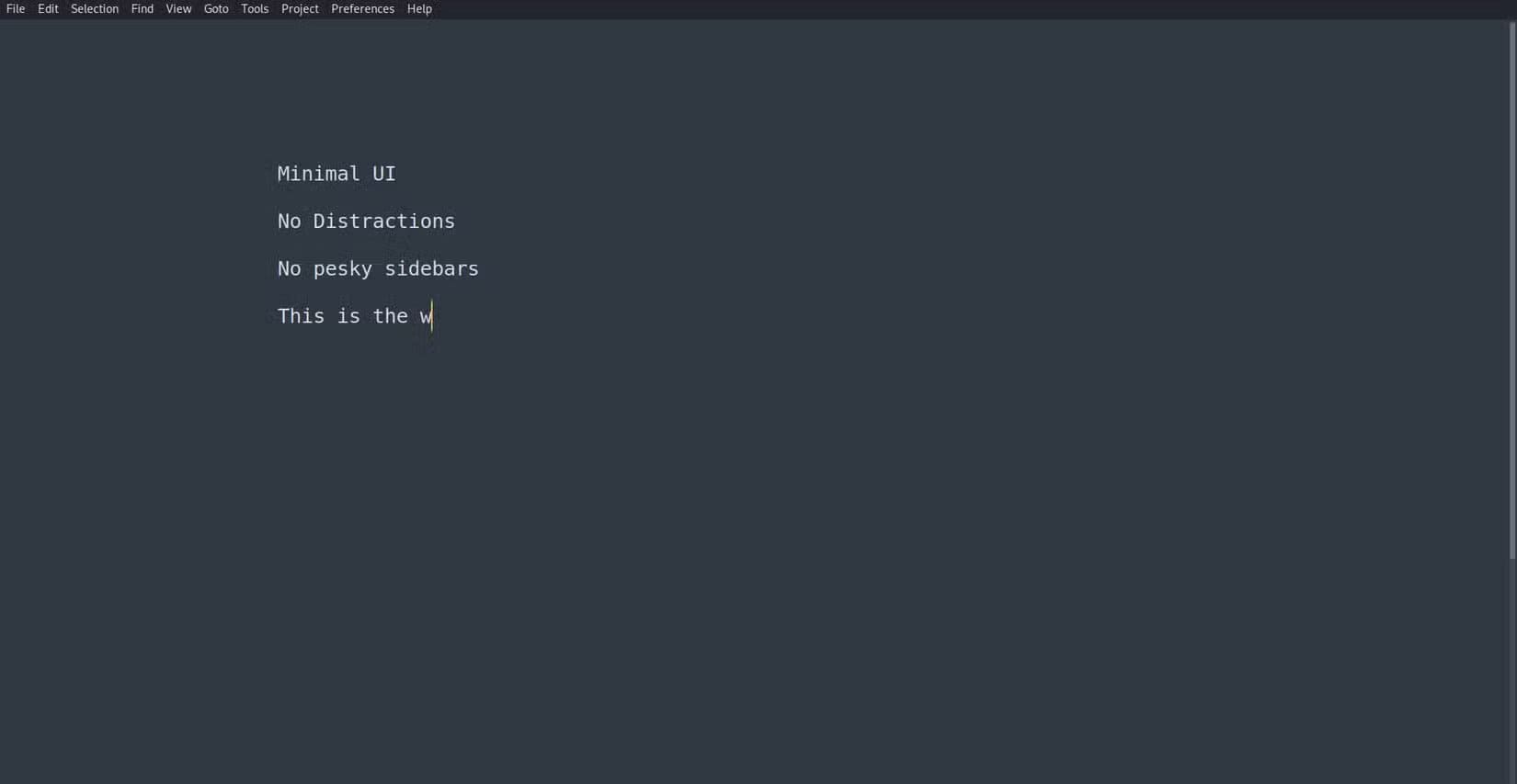
خفيف وسريع
يُعتبر Sublime Text خفيفًا على الموارد. لقد استخدمته على أجهزتي الرئيسية، وكذلك داخل الأجهزة الافتراضية حيث خصصتُ موارد محدودة. ولدهشتي، كان يعمل بشكل جيد. لم ألاحظ أي تأخير تقريبًا عند العمل مع ملفات متعددة. والأهم من ذلك، أنه يُمكنه أيضًا التعامل مع الملفات الكبيرة دون أي مشاكل.
إنه سريع أيضًا. في معظم الحالات، أراه مفتوحًا على الفور تقريبًا. هذا يجعله مثاليًا عندما أرغب في تدوين بعض الملاحظات السريعة أو شيء ما. مقارنةً ببعض محررات النصوص القوية الأخرى، مثل VS Code، يُعد Sublime Text أكثر ملاءمة للاستخدام العام. أُقدّر دوره كحل وسط بين بيئات التطوير المتكاملة المتخصصة ومحررات النصوص الأساسية، مما يجعله بديلاً مفيدًا لكليهما.
التخصيص
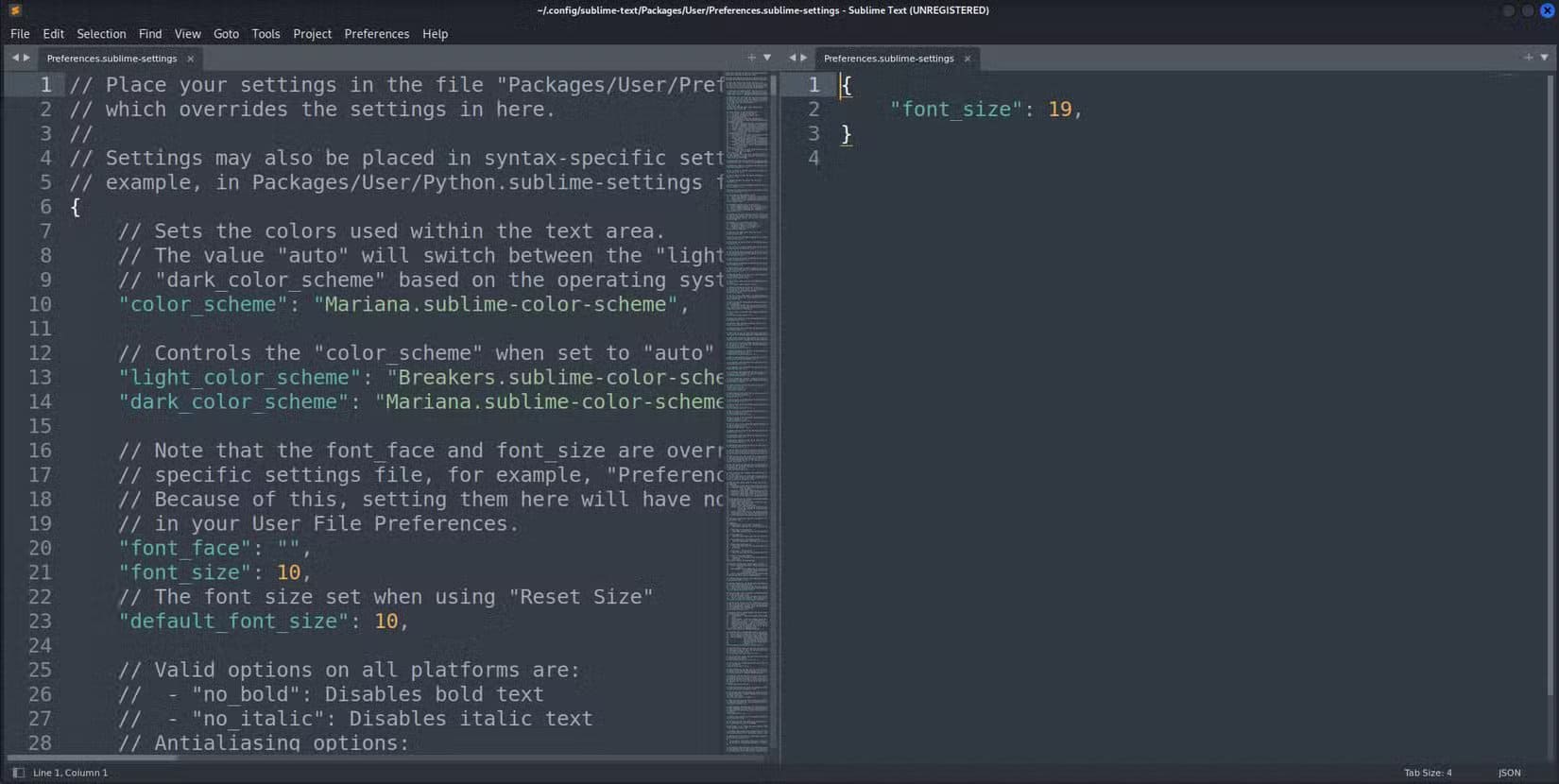
يُحب مُحبو لينكس التخصيص. يُوفر Sublime Text خيارات تخصيص مُتعددة. بدايةً، يُمكنك تغيير النمط المرئي للمُحرر باختيار نظام ألوان مُختلف أو سمة مُخصصة. كما تُوفر إعدادات المسافة البادئة، وربط المفاتيح، وإعدادات خاصة بالبنية النحوية، وإعدادات خاصة بأجزاء أخرى من المُحرر.
للتخصيص، يُمكنك الانتقال إلى “التفضيلات” في القائمة العلوية. من هناك، جرّب أي إعدادات تُريدها. إذا كنت تعرف آلية عمل ملفات JSON، يُمكنك تعديلها للحصول على إعداداتك المُفضلة. باختصار، تخصيص Sublime Text لجعله مُناسبًا لك أمر سهل للغاية.
إضافات غنية
لا داعي للاقتصار على ما يُقدمه Sublime Text مُدمجًا. فبالإضافة إلى إمكانية التخصيص السابقة، يُمكن توسيع Sublime Text بسهولة بفضل نظام الإضافات الواسع الذي يُوفره. يوجد مُدير حزم مُخصص يُعرف باسم Package Control يُسهّل البحث عن الإضافات وتثبيتها. يُمكنك أيضًا الحصول على الحزم من GitHub وBitBucket.
هناك آلاف الإضافات، بما في ذلك إضافات الترميز الذكي، وإضافات التنسيق، وإضافة التحكم في الإصدارات (Git)، وإضافات السمات، وغيرها الكثير. التثبيت سهل للغاية. يمكنك استخدام مدير حزم “التحكم في الحزمة” من قائمة “التفضيلات”. من هناك، اختر “تثبيت الحزمة” وستظهر لك قائمة بالحزم المتاحة.
الميزات المتقدمة
تشمل الميزات المتقدمة لـ Sublime Text تحريرًا قويًا متعدد المؤشرات لمعالجة النصوص في وقت واحد، ولوحة أوامر للوصول السريع إلى جميع الأوامر، وإكمالًا تلقائيًا مدركًا للسياق يفهم مشروعك، وإعدادات مرنة خاصة بالمشروع والقواعد النحوية للتخصيص، وواجهة برمجة تطبيقات قائمة على Python لتطوير إضافات شاملة، مما يتيح ميزات مثل دعم بروتوكول خادم اللغة (LSP) للمساعدة المتقدمة في الترميز.
يتيح لك التحرير المتزامن وضع مؤشرات متعددة وإجراء نفس التعديلات في مواقع مختلفة في وقت واحد. تُعد لوحة الأوامر مركزًا مركزيًا يمكن الوصول إليه من خلال اختصار لوحة المفاتيح، مما يتيح لك العثور على أي أمر متاح وتنفيذه بسرعة. إذا أعجبتك لوحة الأوامر في VS Code، فستشعر بالراحة التامة.
وظيفة البحث في Sublime Text ممتازة أيضًا. أعلم أن الكثير منكم يُعجبهم خيار البحث في Notepad++. يتميز بحث Sublime أيضًا بغنىً كبير في هذا الجانب. يمكنك إجراء بحث بسيط عن الكلمات، والبحث بحساسية لحالة الأحرف، واستخدام التعبيرات العادية، وحفظ نتائج البحث في المخزن المؤقت. كما يوجد حقل استبدال يسمح لك باستبدال الكلمة التي تم البحث عنها دفعة واحدة.
ملاحظة مهمة قبل التحويل
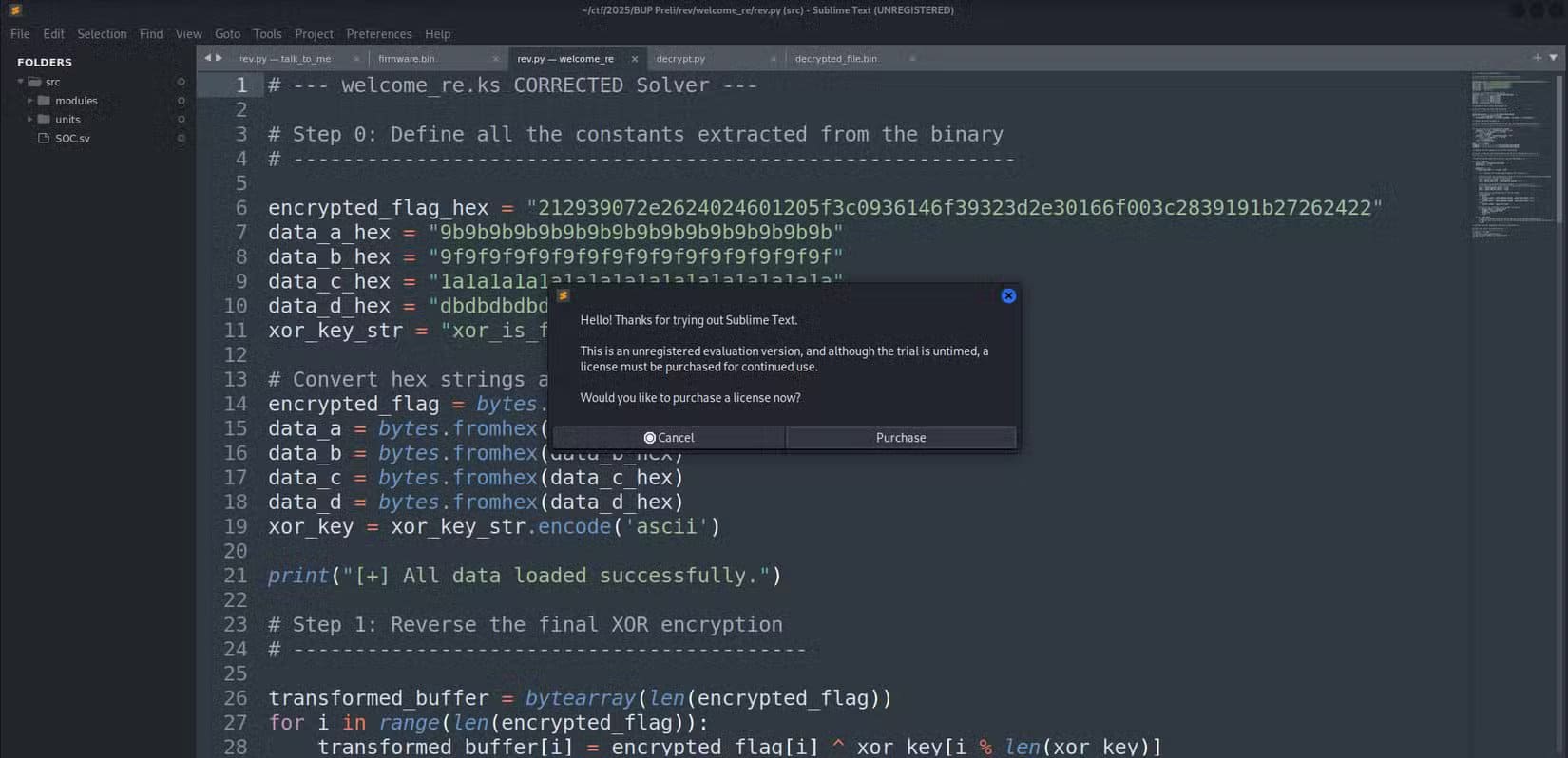
بصفتنا مستخدمي لينكس، يُفضل الكثير منا استخدام البرامج المجانية ومفتوحة المصدر. وإن كان هذا الأمر مزعجًا، فإن Sublime Text برنامجٌ خاص. يتطلب ترخيصًا لمرة واحدة بتكلفة 99 دولارًا أمريكيًا، حتى كتابة هذه السطور. يمنحك هذا الترخيص 3 سنوات من التحديثات، وبعدها ستحتاج إلى الترقية للحصول على أحدث إصدار. هذا يعني أن الترخيص لن ينتهي. ستحتاج إلى رسوم ترقية للإصدارات المستقبلية.
مع ذلك، يتيح لك Sublime Text تنزيله مجانًا وتجربته. والأمر المثير للاهتمام هو أنه لا يوجد حد أقصى لفترة التجربة، مما يعني أنه يمكنك استخدامه إلى الأبد دون الحاجة إلى دفع ثمن الترخيص. ما العيب؟ ستظهر لك نافذة منبثقة بين الحين والآخر تطلب منك شراء ترخيص. في أعلى لوحة المحرر، ستجد أيضًا النص “Sublime Text (غير مُسجل)” مكتوبًا بعد اسم الملف.
إذا لم يكن هذا الأمر مُزعجًا بالنسبة لك، فلا تتردد في تجربة الإصدار التجريبي بنفسك. إذا أعجبك، يمكنك شراء ترخيص لدعم تطوير المحرر.
صحيح أن Sublime Text لا يغني عن Notepad++ تمامًا. مع ذلك، من تجربتي الشخصية، وجدته الأقرب من حيث تجربة تحرير النصوص والبرمجة، مع الأخذ في الاعتبار أنه ليس نسخة طبق الأصل. إذا كنت لا تزال تستخدم محرر نصوص Linux الافتراضي، فجرّب Sublime Text بزيارة صفحة تنزيل Sublime Linux. إذا لم يعجبك، فجرّب بعض محررات النصوص البديلة لنظام Linux.
اختيار محرر النصوص المناسب على Linux قد يحدث فرقًا كبيرًا في إنتاجيتك اليومية. البدائل المتاحة لـ Notepad++ لا تقتصر فقط على توفير نفس الميزات، بل تقدم إمكانيات إضافية مثل تخصيص أعمق، دعم أوسع للغات، وتجربة استخدام سلسة تناسب كل مطور. جرّب أحد الخيارات التي ذكرناها، وستجد أن الانتقال من Notepad++ إلى محرر نصوص على Linux يمكن أن يكون خطوة ناجحة نحو بيئة عمل أكثر مرونة وكفاءة.